我就不信我用不了这台打印机。通过图解的方式,各位老中医给我诊断一下。我这两天一有空就和它叫劲

这家伙名叫 pixma mp 480 长得倒还不错。
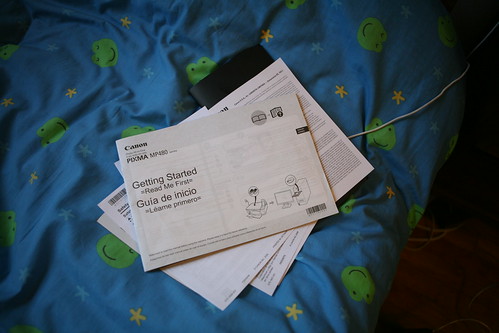
我仔细阅读了说明书,很认真地装上了各种软件,还到佳能官网上弄了最新的针对mac的驱动。(busoni,你说不用装驱动?但是说明书什么的都写着要装啊)
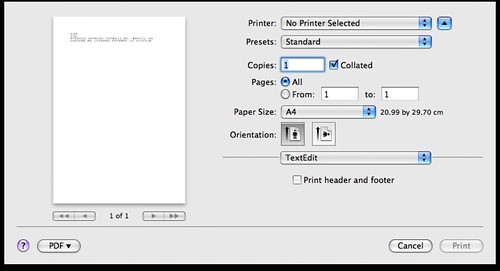
每当我满怀信心地准备打印,就给我出来这么一个对话框,显示“no printer selected”
好吧我就选择一下
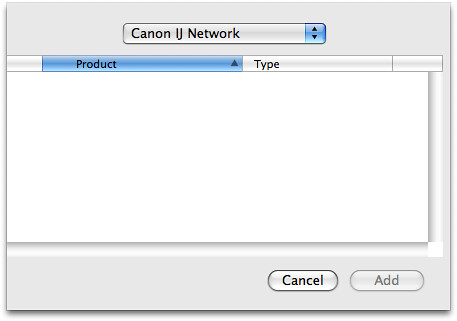
但是只有这么个东西,都是空的,想add 也add 不上去。
特别感谢tree提供的截图方案。
我这周的远大理想就是用上这台打印机。
任悦老师:
可以参考 alternaut 的建议 http://tinyurl.com/ab3f7m
或 anglemb 的建议 http://tinyurl.com/b3mqzk
加油加油!
任悦好,看你博客很久了,既然今天有个沙发位了,何妨冒个泡,哈哈!
[:^^3:] 有空也去我那坐坐!
试试不同的usb口?有时候不同的口供电不一样.
要么是跟你的leopard不兼容?经常会有东西跟os 10.5.6不兼容的
对,如果实在不行你就带电脑去5th av apple store招他们的expert 1v1单挑,呵呵
大门,欢迎你来!
一共就两个usb口。。 烦透了,看来只好报着电脑去店里。真麻烦。
几个链接,中文网站上找的。。
MP480 series 用于 Macintosh 的电子手册:
http://support-cn.canon-asia.com/contents/CN/ZH/0300128201.html
入门指南
http://support-cn.canon-asia.com/contents/CN/ZH/0300134901.html
我看你的截图跟这里显示的不一样:
http://support-cn.canon-asia.com/contents/CN/ZH/8200331900.html
应该是: Canon MP xxx serials才对。。
说明你的安装还是有问题的。。。
计算机没有正确找到打印机。
ps:
这里是中文站的帮助中心:
http://support-cn.canon-asia.com/ZH/search?v%3aproject=ASP-ZH&binning-state=model%3d%3dPIXMA%20MP486menu%3d%3dQAcategory%3d%3d%E6%89%93%E5%8D%B0%E9%97%AE%E9%A2%98&
高科技可不就是这样,不过多折腾一下美国人民就等于少折腾中国人民,想开点,尽情在美利坚折腾吧
在这边,自己动手好像不总是值的。第一时间去店里反倒最省心。推动经济,从我做起。
我刚才的发言被block了。。
估计是因为有url链接吧@@
我正在问佳能中国热线呢,不过大家的APPLE经验都很少。
任老师,是不是在图像框内需要拉一个扫描区域啊?
MAC我是用的,但是CANON的打印机没用过,就EPSON来说,应该需要先选择打印区域的,这样就可以扫描了,试一下?
啊,不好意思,看错了,是打印机不是扫描仪啊?那么下面的对话框里看看,是打印成什么,有时候设置成PDF了,就打印成PDF了,要设置成打印文本,也许就好了!
哈哈,在10.5上运行虚拟机,跑一个xp,看看在xp下是否可以。先排除是不是硬件问题。哈哈
另外,下拉菜单里有选择打印机,手动添加一下试试看?
总而言之,选择的打印机应该是:
canon MPxxx serials
h-t-t-p::/support-cn.canon-asia.com/contents/CN/ZH/8200331900.html
不动摇,不懈怠,狠折腾。good luck~
首先,系统马杀鸡
1、轻轻关闭打印机的电源
2、用力的从打印机上拽掉这根USB线,当然也别忘了电脑那头的。
3、选择左上角的苹果图标,About mac,然后check一下有没有系统升级,如果有,用万恶的资本主义高速网络,赶紧升级一下系统。升级完成后,reboot.
4、等待系统启动以后,点击mac右上角那个放大镜,输入Disk utility,猛击Macintosh HD 硬盘,在First Aid中选择Repair Disk Permissions。然后喝杯咖啡。
5、reboot。
然后,开始安装
1、usb线连接两头,打开mp480开关
2、放入驱动盘,在桌面上打开。(或从网上下驱动,米国买的,自然要下米国驱动。)
3、选择easy install.
4、安装完成后reboot。
其他事宜
探照灯下,输入print,进入print&fax,看看伟大的机出来了没有。
1、如果有,可以设置为default,打印的时候就不用选择了。如果打印的时候,点点no printer selected那里,看看有没有选项。
进行打印测试或扫描测试。
2、如果没有,在print&fax界面下,选择那个“+”号,然后在下一个窗口等待。如果等了一分钟还没有出来任何打印机,放弃。注意,你得是USB接口的,其他接口都是幻觉。
3、如果默认的有问题,mp480有两种osx驱动,一种CUPS,一种是OSX。如果一种驱动不行就换另一种。一般没啥驱动冲突问题,你可以把那些相关的全装上看看。
4、如果还是没有呢,考虑找服务。
注意,切记按提示要求操作,在第4步要喝杯咖啡,否则系统将有可能停止响应或导致安装失败。:) [:^^3:]
to busoni 除了第四步以茶代替,其他都很认真地依照程序办理,伟大的打印机仍然和我捉迷藏。 恩,这么完美的操作说明都未见效,我彻底投降,接下来就遵照第四步指示去店里烦那些“专家”了。 [:Wakeup:]
另外,busoni的说明太清晰了,超赞! [:Bow:]
对各位跨国救援的大伙儿致以深深的谢意 [:Bow:]
估计连接上的问题,Mac连打印机蛮方便诶。
看了诸位的解答,我觉得安装打印机真的没这么麻烦。 [:Orz:]
估计就是USB连接线坏了,换一根吧。
to nancy 哈哈,终于回到了usb线,这就是说不能买便宜的,只能买贵的。呵呵。